Подробная инструкция по оформлению школы здоровья
Пошаговая инструкция по оформлению школ здоровья для вида карт "Амбулаторный талон".
1. Создание талона
Для создания талона необходимо зайти в планировщик записи на прием (рисунок 1).
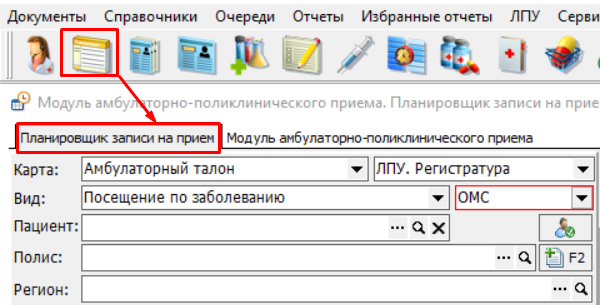 Рисунок 1.
Рисунок 1.
Далее необходимо (рисунок 2):
-
Выбрать вид карты "Амбулаторный талон".
-
Вид посещения - выбрать нужный вид школы здоровья. Например: Школа для больных с бронхиальной астмой.
-
Указать пациента.
-
Выбрать врача.
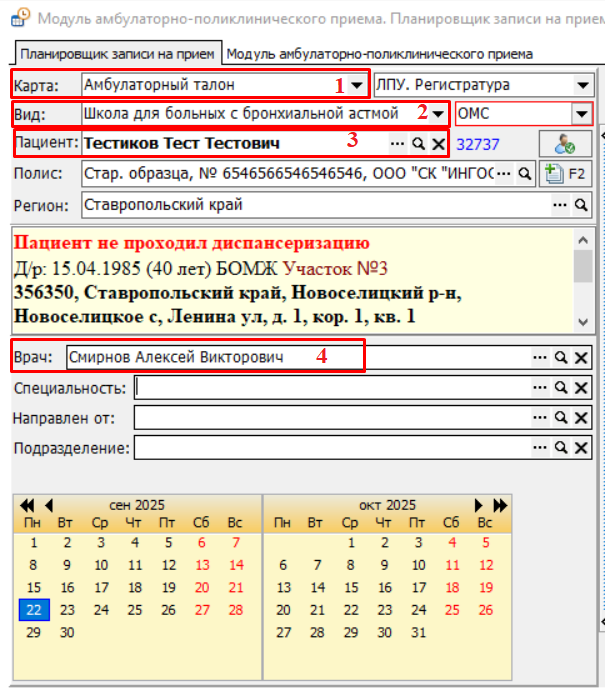 Рисунок 2.
Рисунок 2.
Далее необходимо выбрать дату и время для записи пациента. В талоне указать нужную услугу из таблицы 1.
Таблица 1.
| ПОСЕЩЕНИЯ ШКОЛЫ САХАРНОГО ДИАБЕТА | |
| B04.012.001.001.001 | Школа для пациентов с сахарным диабетом 1 типа (взрослые) |
| B04.012.001.002.001 | Школа для пациентов с сахарным диабетом 2 типа (взрослые) |
| B04.012.001.001.002 | Школа для пациентов с сахарным диабетом (дети) |
| ПОСЕЩЕНИЯ ШКОЛЫ С ХРОНИЧЕСКИМ НЕИНФЕКЦИОННЫМ ЗАБОЛЕВАНИЕМ | |
| B05.069.008.002 | Школа для пациентов с избыточной массой тела и ожирением (дети) |
| B05.069.008.001 | Школа для пациентов с избыточной массой тела и ожирением (взрослые) |
| B04.015.002.001.001 | Школа для больных с сердечной недостаточностью (взрослые) |
| B04.015.001.001.002 | Школа для больных с артериальной гипертензией (взрослые) |
| B04.040.001.001.001 | Школа для больных с заболеваниями суставов и позвоночника (взрослые) |
| B04.037.003.001.001 | Школа для больных с бронхиальной астмой (взрослые) |
Пример талона предоставлен на рисунке 3.
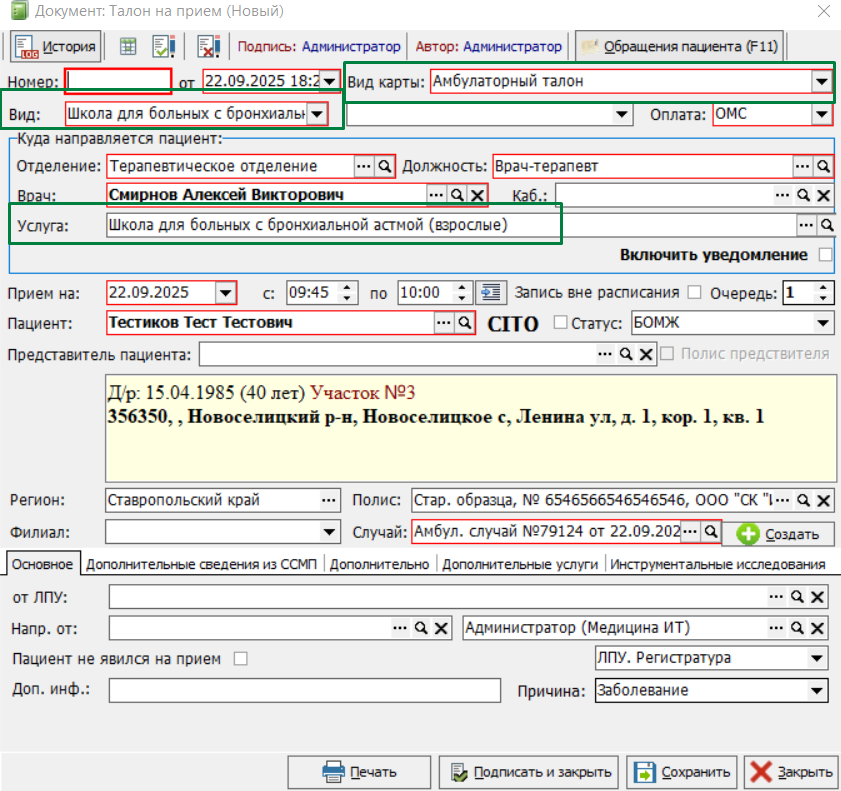 Рисунок 3.
Рисунок 3.
2. Оформление осмотра в модуле амбулаторно-поликлинической помощи
Для создания осмотра необходимо перейти на вкладку амбулаторно-поликлинической помощи (рисунок 4), где:
-
Двойным кликом выбрать нужный талон.
-
Нажать кнопку "Оформить прием".
-
Отметить нужный вид посещения.
-
Нажать кнопку "Выбрать".
-
Оформить осмотр.
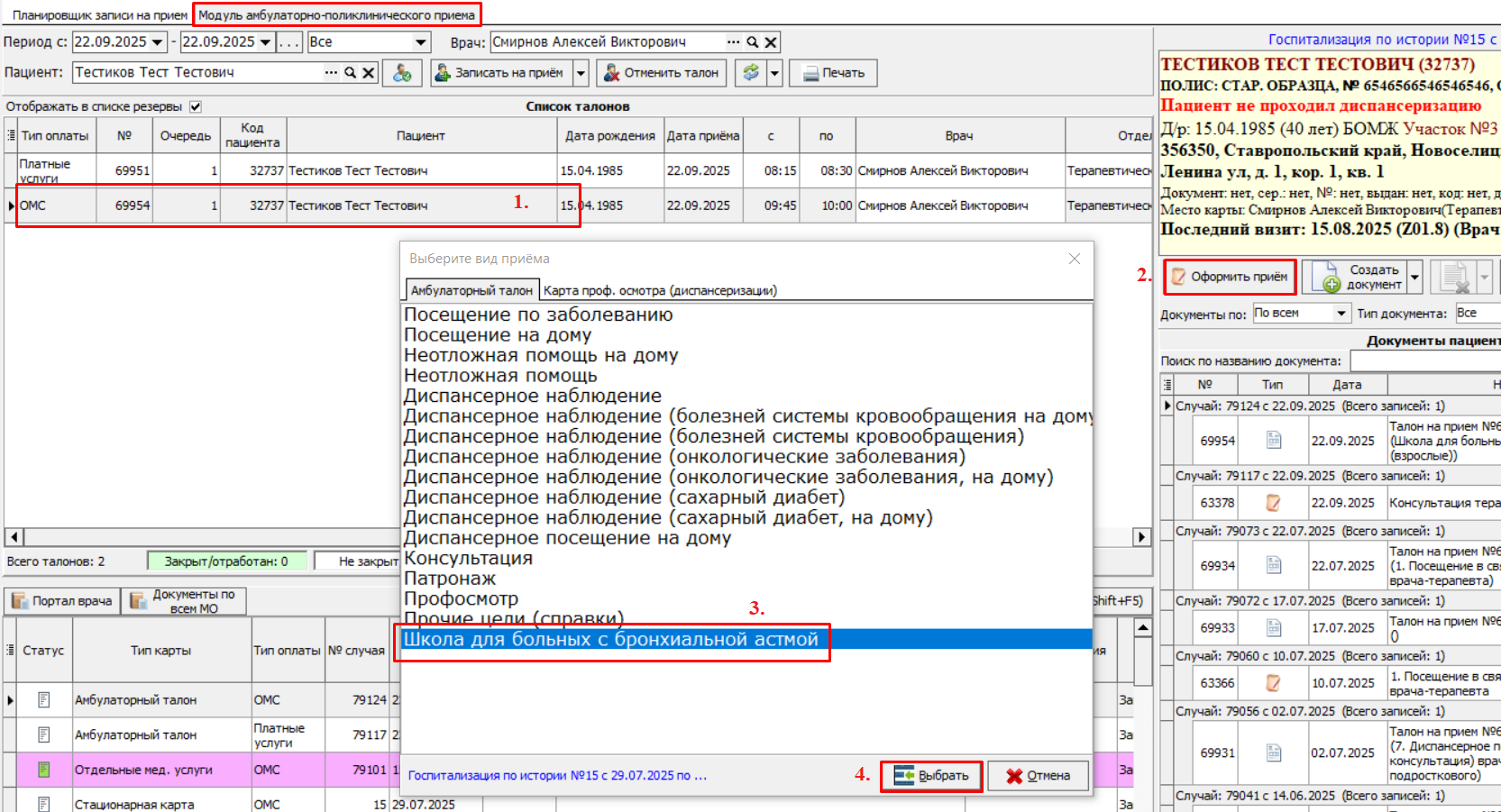 Рисунок 4.
Рисунок 4.
По умолчанию подгружен универсальный шаблон для школ здоровья (рисунок 5).
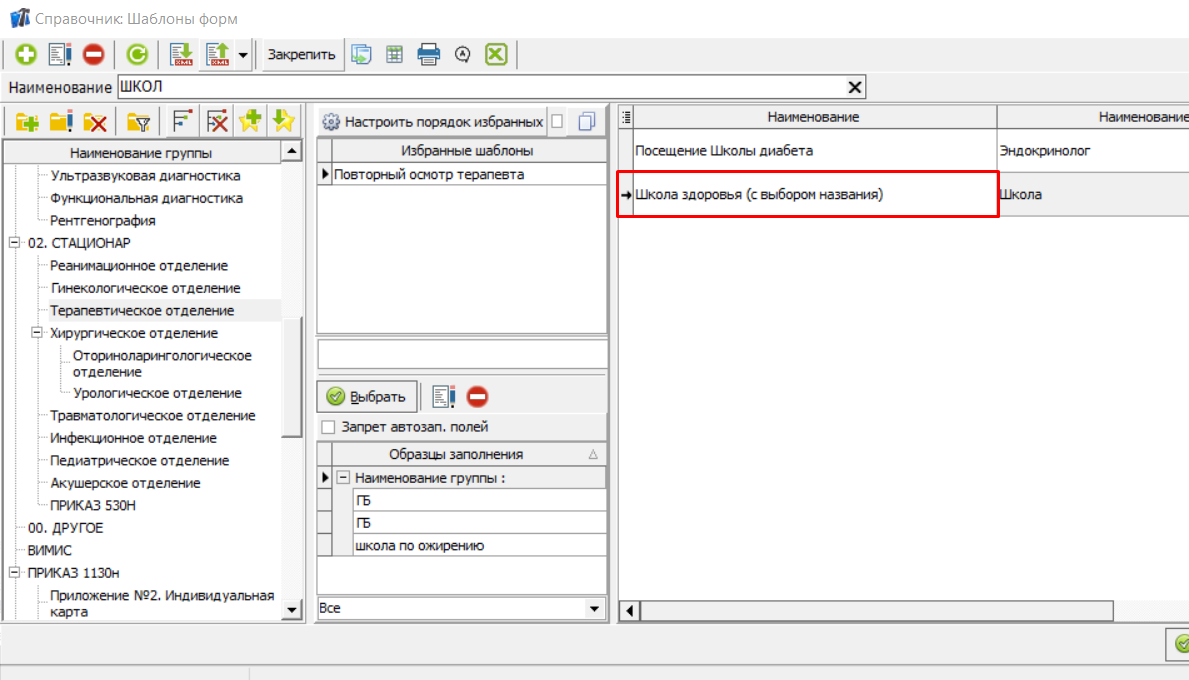 Рисунок 5.
Рисунок 5.
После оформления шаблона необходимо нажать кнопку "подписать и закрыть" (рисунок 6). На данном этапе талон еще не закрывается.
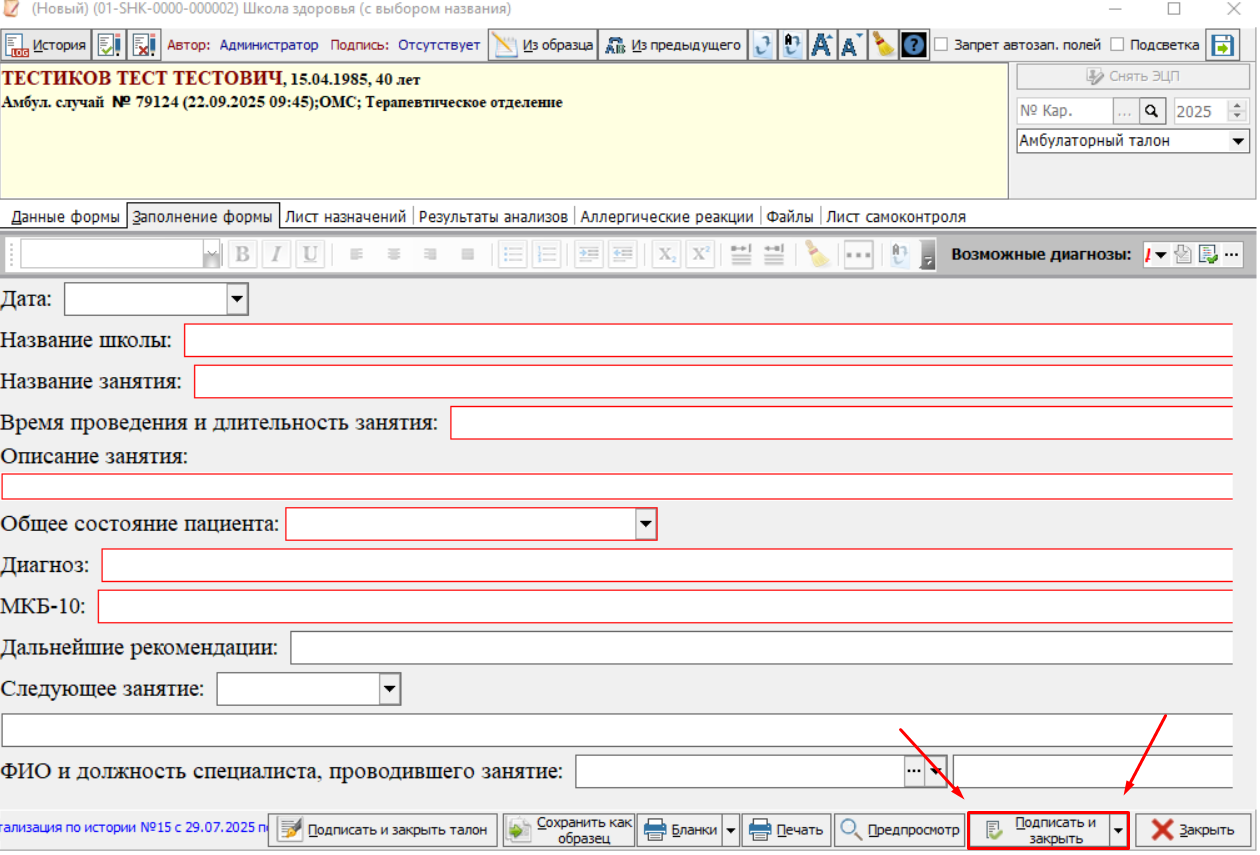 Рисунок 6.
Рисунок 6.
3. Оформление посещений по школе здоровья в рамках одного талона
Для создания нового посещения по школе здоровья в рамках текущего случая необходимо на вкладке амбулаторно-поликлинического приема нажать на кнопку "Записать на прием" - "Записать в рамках текущего" и выбрать нужный вариант (рисунок 7).
 Рисунок 7.
Рисунок 7.
Далее откроется врачебный планировщик для записи, в котором необходимо (рисунок 8):
-
Выбрать вид карты "Амбулаторный талон".
-
Вид посещения - выбрать нужный вид школы здоровья. Например: Школа для больных с бронхиальной астмой.
-
Выбрать услугу из таблицы 2.
-
Выбрать врача.
-
Выбрать дату.
-
Выбрать время.
-
Сверить данные по талону и нажать кнопку "Подписать и закрыть".
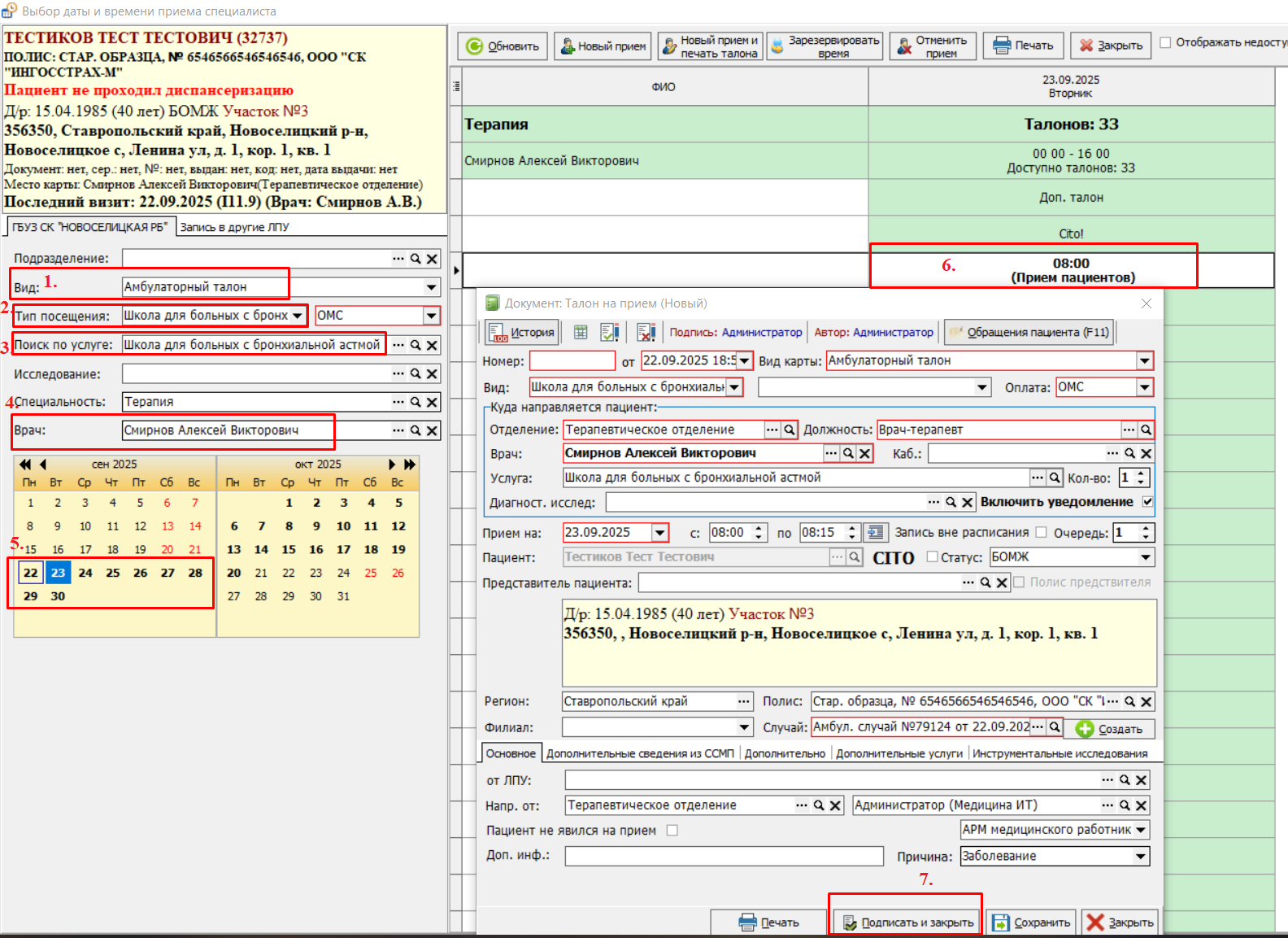 Рисунок 8.
Рисунок 8.
Таблица 2.
| ПОСЕЩЕНИЯ ШКОЛЫ САХАРНОГО ДИАБЕТА | |
| 1001 | Школа для пациентов с сахарным диабетом |
| ПОСЕЩЕНИЯ ШКОЛЫ С ХРОНИЧЕСКИМ НЕИНФЕКЦИОННЫМ ЗАБОЛЕВАНИЕМ | |
| 1005 | Школа для пациентов с избыточной массой тела и ожирением |
| 1000 | Школа для больных с сердечной недостаточностью |
| 1002 | Школа для больных с артериальной гипертензией |
| 1004 | Школа для больных с заболеваниями суставов и позвоночника |
| 1003 | Школа для больных с бронхиальной астмой |

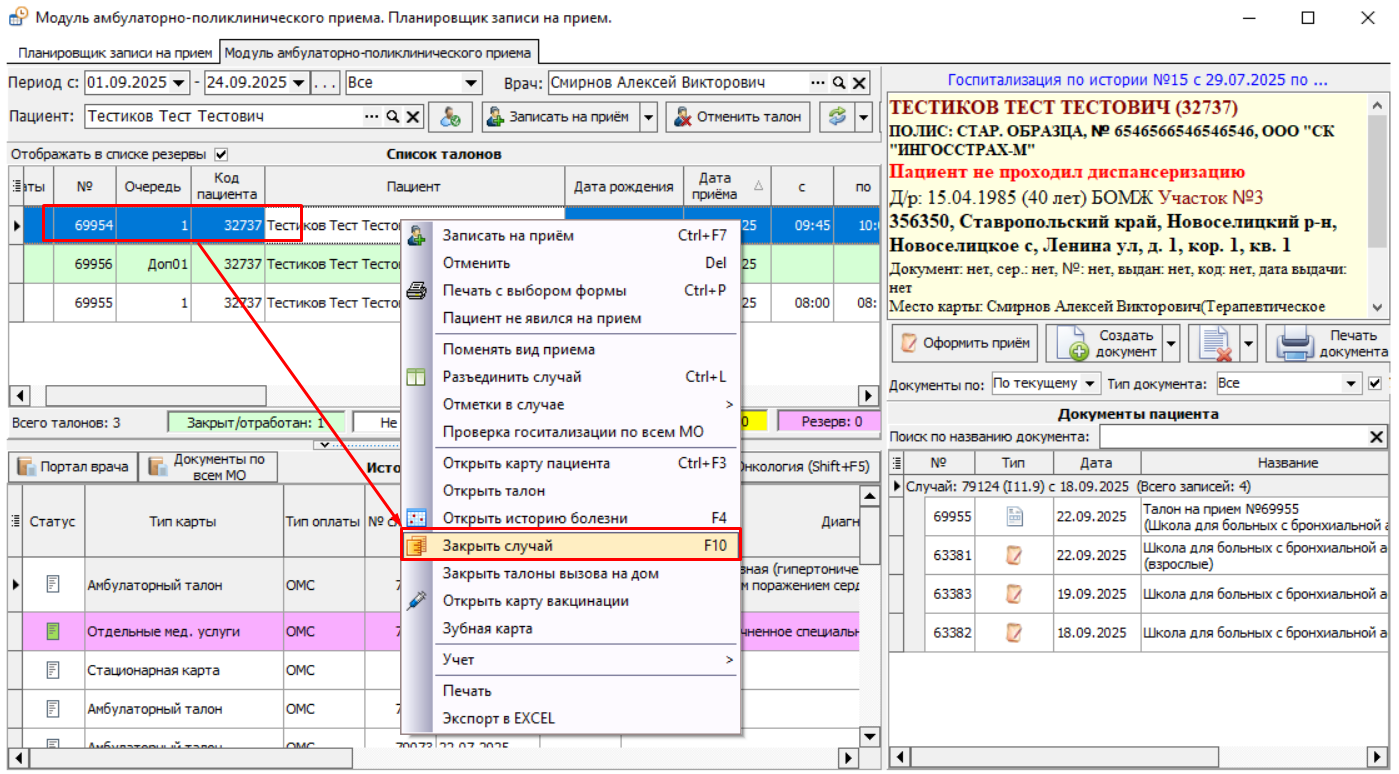
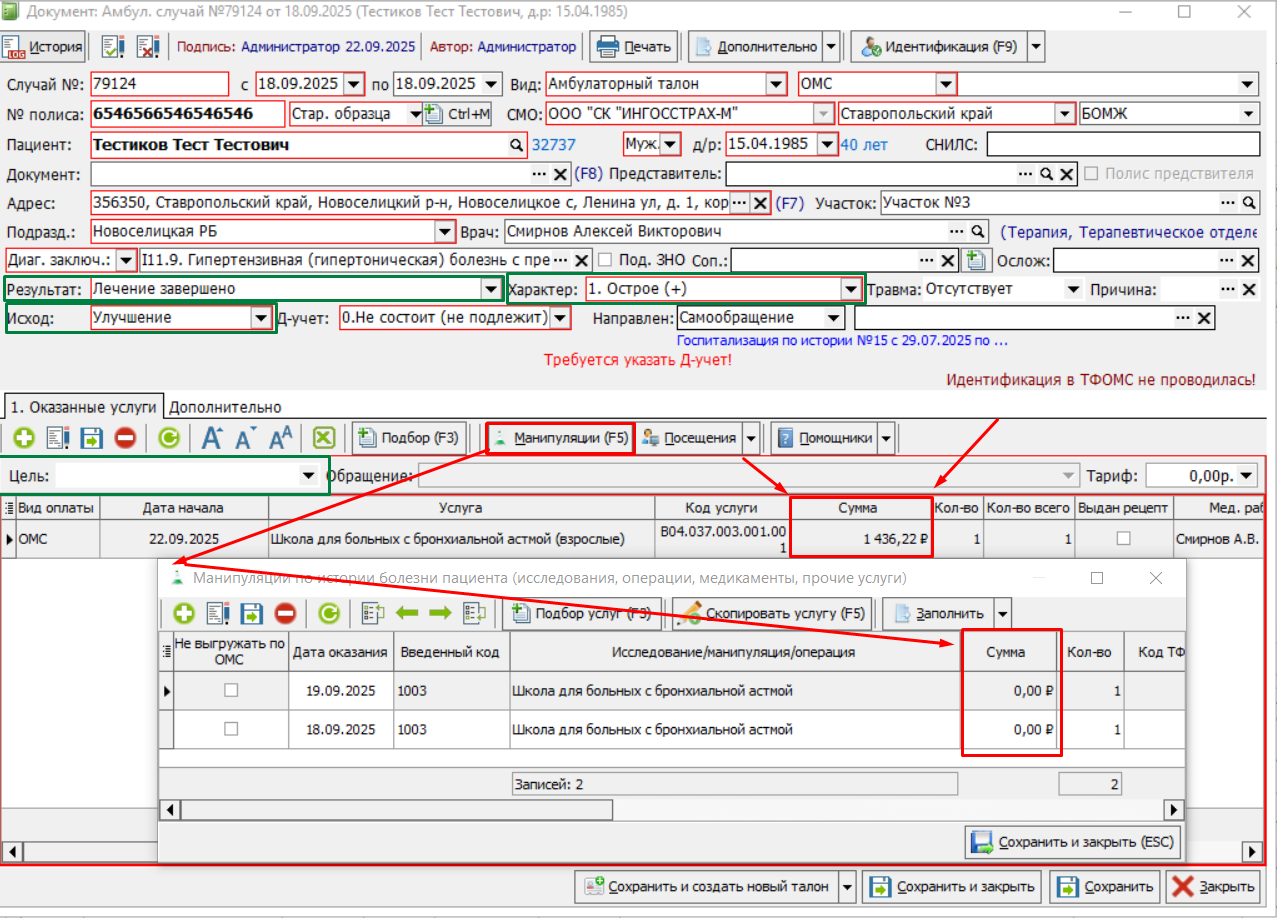

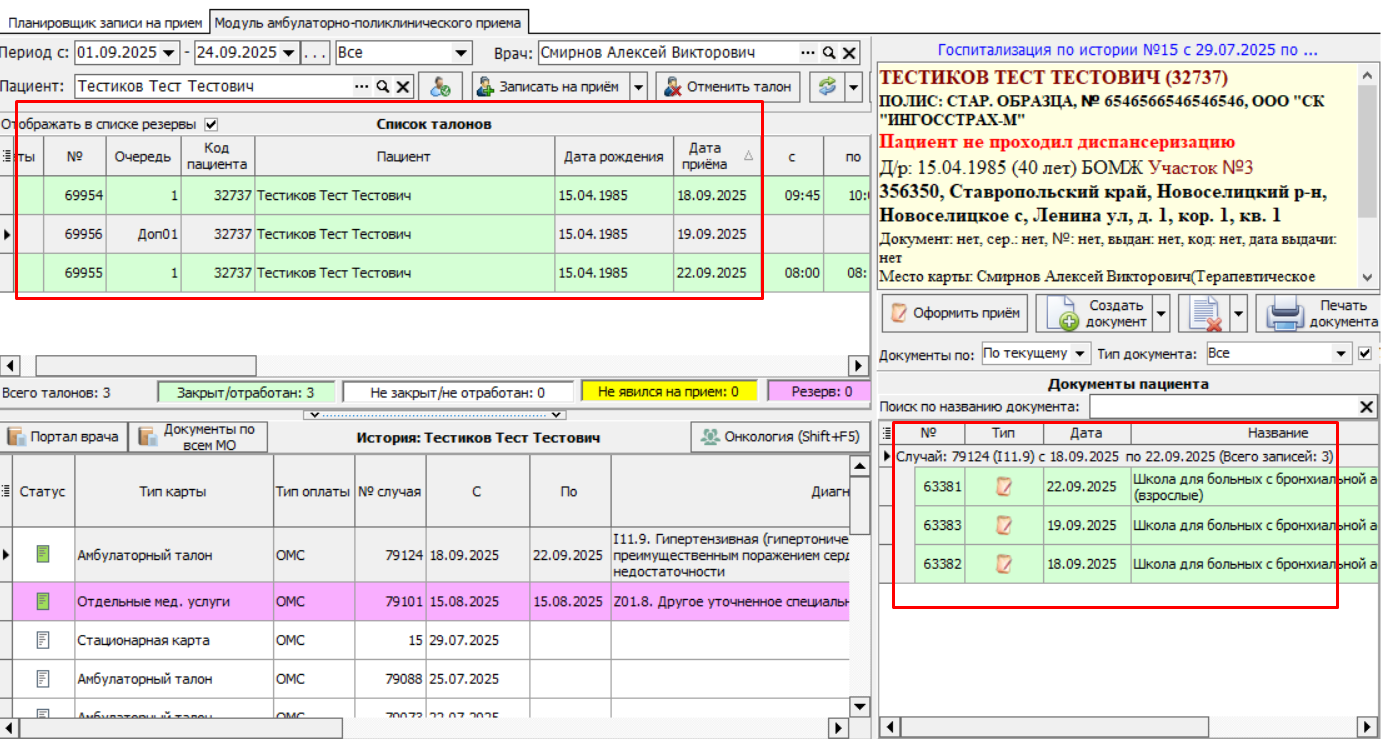
No Comments